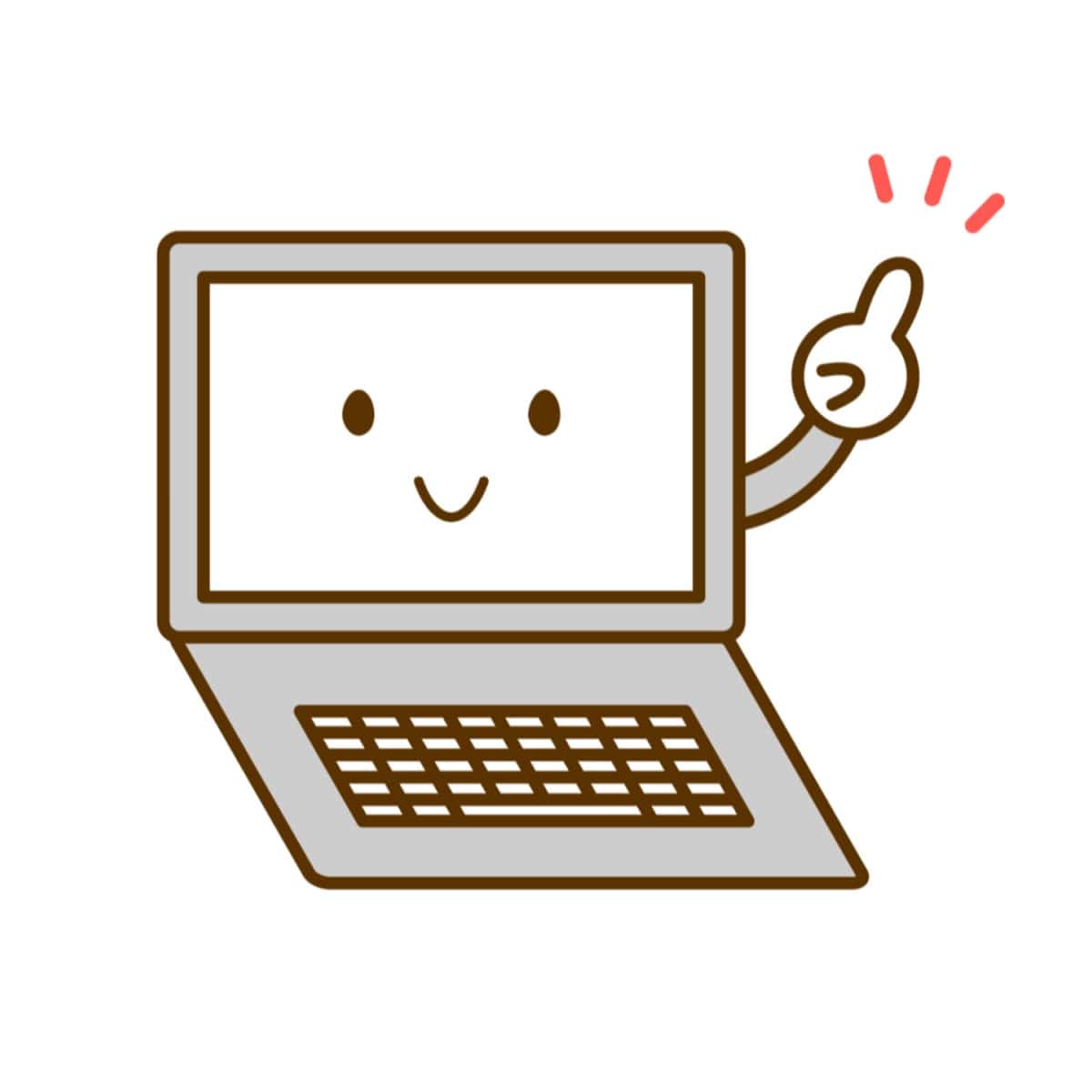
ワードプレスのデータベースの中は、いろんなごみでいっぱいよん。

仕組み、よくわからないよ!
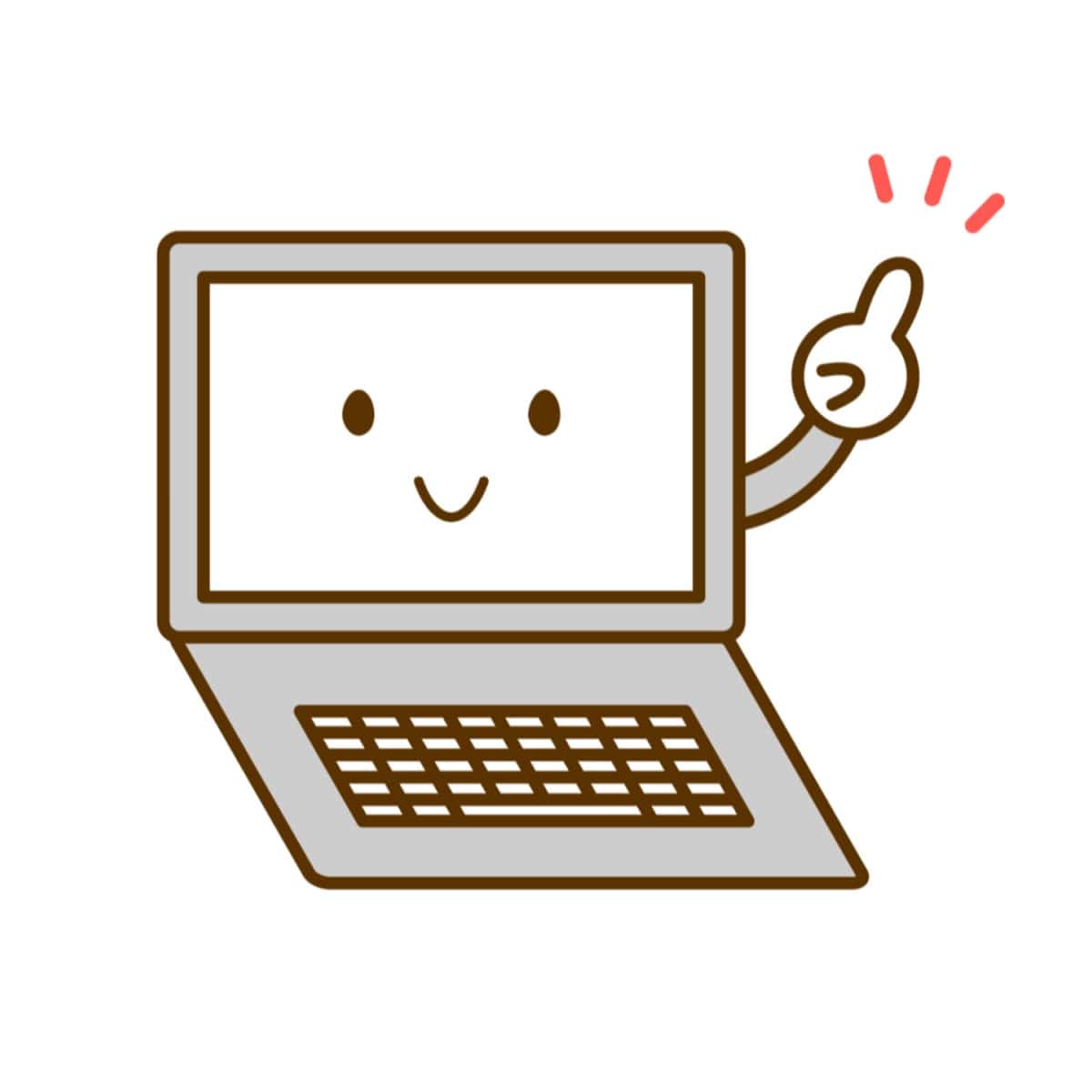
まかせて。
プラグインで一発よ!
ワードプレスの中のデータを最小限に。
ワードプレスの情報は、ほとんどデータベースの中に入っているんだって。
本棚にいろいろな使わない本が入っていると、今読みたい本を探すのに時間がかかるよね。
ワードプレスでも同じことが言えて、「データは少なく」が良いみたい。
ワードプレスの中のいらないものの一番気になっていたのは投稿記事のレビジョン。
これは、別の記事で必要以上のレビジョンが溜まらないようにできた。
でも、昔に書いた記事のレビジョンは削除できてない。
なので、そういういらないデータを削除するプラグインを探さないと。
データベースをきれいにするプラグインを探す。
「Optimize Database after Deleting Revisions」というプラグインが、ワンクリックでWordPress データベース最適化までしてくれるみたい。(自動化も可能)
削除してくれるデータは、以下のようにたくさんあります。
・投稿、固定ページ等の編集履歴
WORDPRESS.ORG
・ごみ箱内の投稿、固定ページ、コメント
・スパムコメント 等
だけど、よくわからないので、ひとまず上のデータだけ消すようにしようっと。
インストールと有効化。
プラグインのインストールはもうお手の物。
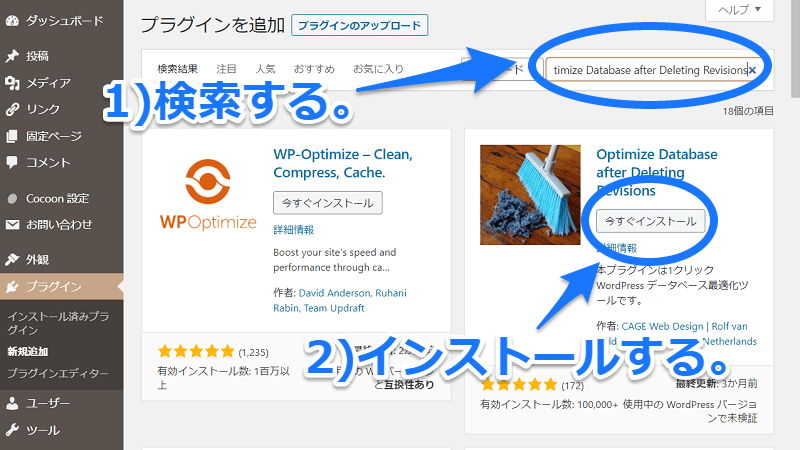
この「Optimize Database after Deleting Revisions」最終更新は3か月前なんだけど、使用中のWordPressバージョンでは未検証とのこと。
なので、となりの「WP-Optimize-Clean,Compress,Cache」が気になったのよ。
バーションチェックされてるし、最終更新は2か月前だし。
でもね、cocoon開発者のわいひらさんによると、サーバー速度は遅い場合以外はページキャッシュプラグインは必要ないとのこと。
「WPOptimize」はキャッシュの機能がついている。
<先人の教え>
・プラグインは少なく。
・どういうプラグインが把握しておくこと。
なので、「あまうが」は「いろいろ機能がはいってます。」というプラグインはやめておくよ。
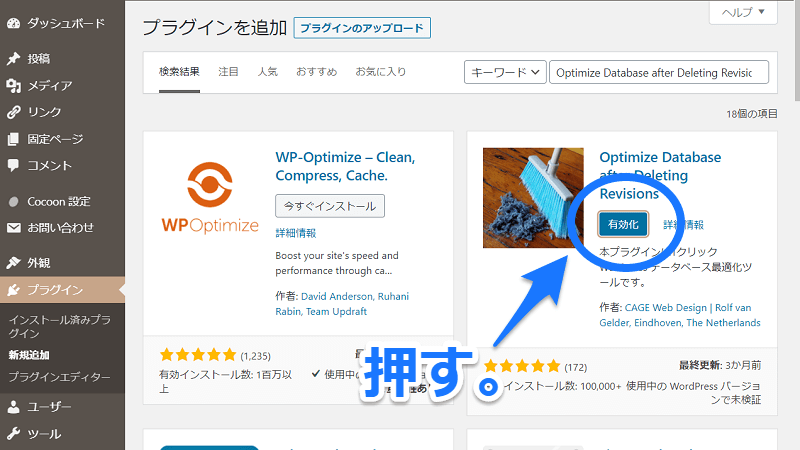
これで有効化ができたよ!
設定をしてみる。
このプラグインは少し設定をした方が良いかなと思うよ。
設定をする画面は以下の通り。
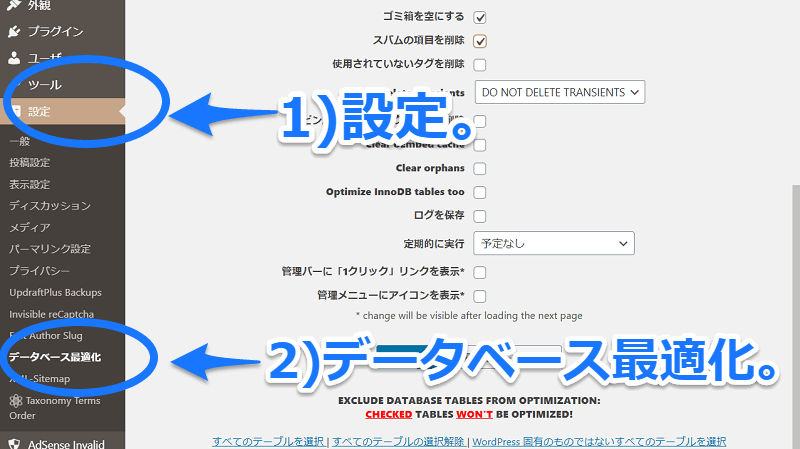
設定画面が出てきたよね?
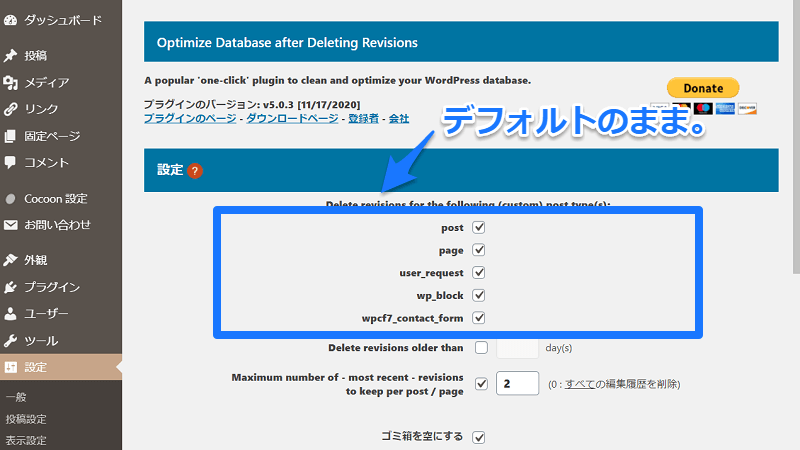
| post | 投稿のリビジョン |
| page | 固定ページのリビジョン |
| user_request | カスタム投稿のリビション(カスタム投稿がいまいちわからん…。) |
| wp_block | ブロックのリビジョン(これもいまいちわからんのよ。) |
| wpcf_contact_form | コンタクトフォームのリビション |
まぁ、リビジョンなので、最新版が残っていれば良いのかな、ってことで、デフォルトのままにしておいたよ。
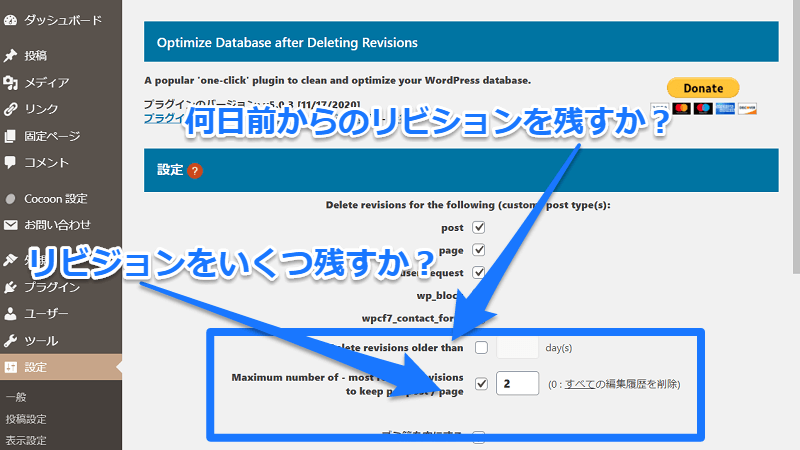
「何日前からのリビジョンを残すか」はデフォルトのままで変更しなかった。
心配性だから、少しはリビジョン残っててほしい(笑)
「リビジョンをいくつ残すか?」は、編集中の投稿のリビジョンも2つしか残さないので、これは2つでいいかな。
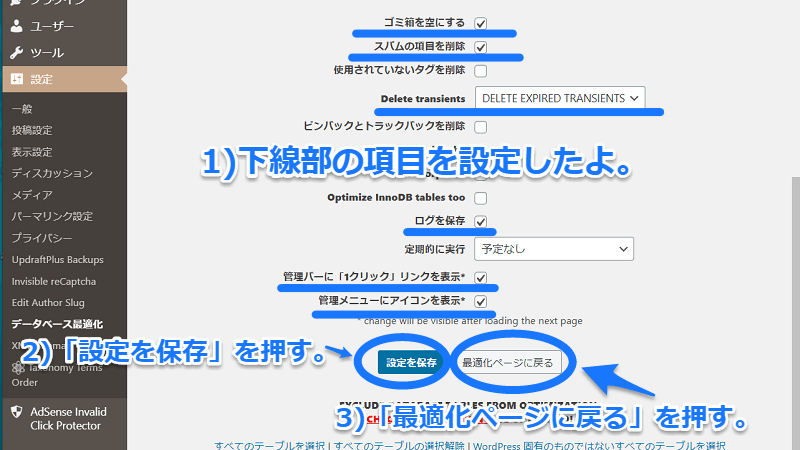
「Delete transients」
「transients」って一時的という意味だから削除してしまっても良いと解釈。
プルダウンを押すとしたの3つの選択肢がでてきたよ。
- DO NOT DELETE TRANSIENTS=一時生成データを削除しない(デフォルト)
- DELETE EXPIRED TRANSIENTS=期限の切れた一時生成データを削除
- DELETE ALL TRANSIENTS=全てのトランジェントを削除
でも、怖いので、「期限の切れた一時生成データを削除」を選択した。
その他の英字の設定
「Clear oEmbed cache」
「oEmbed」は「埋め込み」という意味なんだって。
キャッシュは残しておいた方がいいのかな?
よくわからないので、もう少し勉強してから必要ならチェックをつけよーっと。
「Clear orphans」
「孤立した postmeta 項目の削除」
うん、わからない。なので、ほっとこう。
「Optimize InnoDB tables too」
WordPressのデータベースには「MySQLデータベースシステム」(又はMariaDB。以後MySQLで統一)が用いられており、実際にデータを管理する処理部である「ストレージエンジン」に『MyISAM』と『InnoDB』を選択できます。
https://ygkb.jp/6901
更新日時:2018/07/21
んんん…。
今は、InnoDBが主流のようなので、チェックを入れておくべきなのかもわかりませんが、よくわからないので、そのまま放置。勉強します!
後は「設定を保存」して、「最適化ページに戻る」を押すよ。
最適化する。
調べものと設定が大変でした。
いよいよ、データベース最適化!
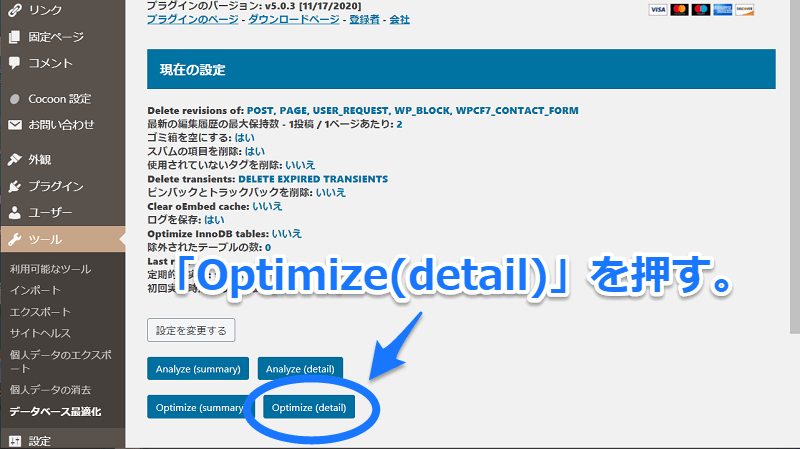
で、「Optimaze(detail)」を押すと、下の方に結果が表示されるので、スクロールしてみてね。
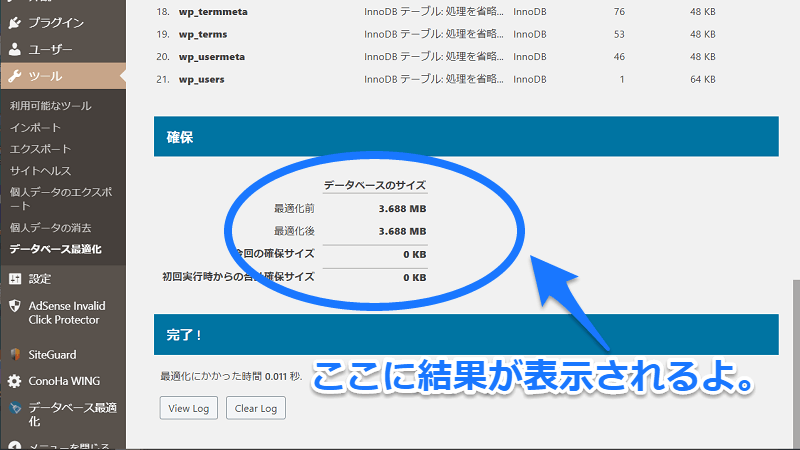
これで、データベースはある程度きれいになったのかな。
分からない点を放置してるから、また勉強しないとな…。






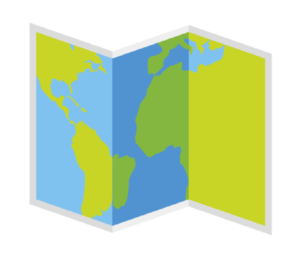


コメント